Photoshop heeft een geschiedenisfunctie waarmee uom te bekijken welke stappen u in het huidige bestand heeft genomen. Het is handig voor wanneer u moet controleren welk effect u heeft toegepast of iets anders dat u hebt gedaan. Alles, van eenvoudig kopiëren / plakken tot bewegende objecten, is er. Wat weinig mensen weten, is dat u de geschiedenis van Photoshop-bestanden ook kunt opslaan in een tekstbestand in Photoshop.
Het is standaard niet ingeschakeld en Photoshop schrijft naar hetzelfde bestand, dus daar moet je misschien een beetje mee werken. Dit werkt op zowel Mac als Windows.
Sla Photoshop-bestandsgeschiedenis op
Open Photoshop en ga naar Bewerken> Voorkeuren. Ga naar het tabblad Geschiedenislogboek in het voorkeurenvenster. Schakel de optie ‘Geschiedenislogboek’ in. Zodra het is ingeschakeld, worden de andere opties op het tabblad actief.
Selecteer de optie 'Tekstbestand' onder Logboekitems opslaan in en selecteer waar u het bestand wilt opslaan.
Bepaal vervolgens hoeveel detail het logbestand moet hebben. Als u zich houdt aan de optie 'Alleen sessies', wordt alleen vastgelegd welke bestanden u opent, sluit en welke u opslaat.

Zo ziet het eruit. Als u vaak vergeet met welke bestanden u werkte, zal deze informatie erg nuttig zijn.
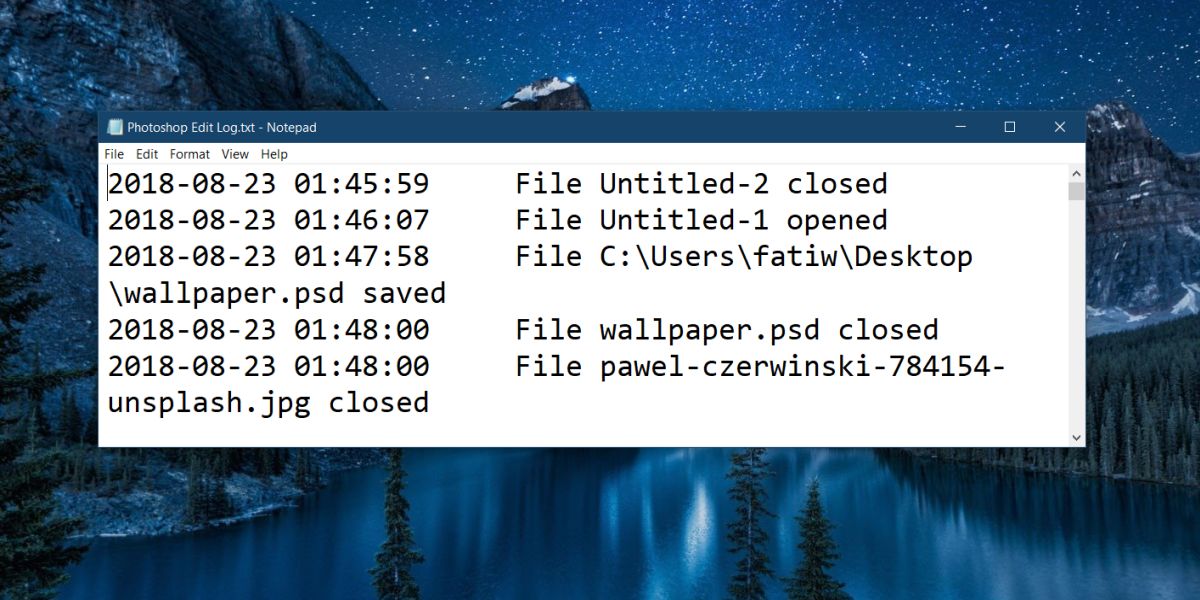
Als u meer details in het logbestand nodig hebt, opent ude vervolgkeuzelijst Logboekitems bewerken en selecteer de optie Gedetailleerd of beknopt. Beide bevatten de stappen die u in het Photoshop-bestand hebt uitgevoerd. De optie Gedetailleerd geeft u uiteraard meer details over wat u hebt gedaan, terwijl de optie Beknopte u de stappen geeft, maar niet erg gedetailleerd.
Nu is de vraag hoe te werken met het logbestandwanneer het logboek van elk bestand wordt weggeschreven. Wat u kunt doen, is het logbestand handmatig verplaatsen nadat u het ene bestand sluit en een ander opent. Dit gaat natuurlijk belachelijk vervelend zijn, want elke keer dat je het bestand bewerkt, wordt er een nieuw logbestand gemaakt en moet je het verplaatsen. U moet ook alle logboekbestanden bijhouden die voor een bepaald Photoshop-bestand zijn.
Aan de andere kant, kunt u gemakkelijk blijven werkenelke sessie gescheiden met de logbestanden. Als u hetzelfde logboekbestand bewaart, wordt er geen geschiedenis overschreven. U zult gewoon een heel, heel lang, onhandelbaar logbestand moeten doorlopen. Dat gezegd hebbende, kunt u de functie Zoeken gebruiken en logboekvermeldingen verfijnen op bestandsnaam als u de bestanden een juiste naam geeft.
U kunt de geschiedenis nog steeds bekijken in Photoshop.













Comments